
Freemore Scan to PDF(扫描转PDF软件)
v10.8.1 官方版- 软件大小:1.85 MB
- 更新日期:2019-12-02 18:24
- 软件语言:简体中文
- 软件类别:文件转换
- 软件授权:免费版
- 软件官网:待审核
- 适用平台:WinXP, Win7, Win8, Win10, WinAll
- 软件厂商:

软件介绍 人气软件 下载地址
Freemore Scan to PDF是一款简单易用的扫描转PDF软件,顾名思义,软件旨在帮助用户通过扫描仪扫描纸质文档/图像,并将其转换为PDF文件,其也能够支持将tif、gif、jpg、pcx等图片文件转换为PDF文件,该程序具备了简单直观的操作界面,导入要转换或来自扫描仪内容,您可以通过删除、擦除、放大、缩小等工具进行基本调整,最后即可保存为PDF文件,另外,该程序具备了PDF查看器功能,提供了全面的查看工具来辅助用户进行浏览,有需要的朋友赶紧下载吧!
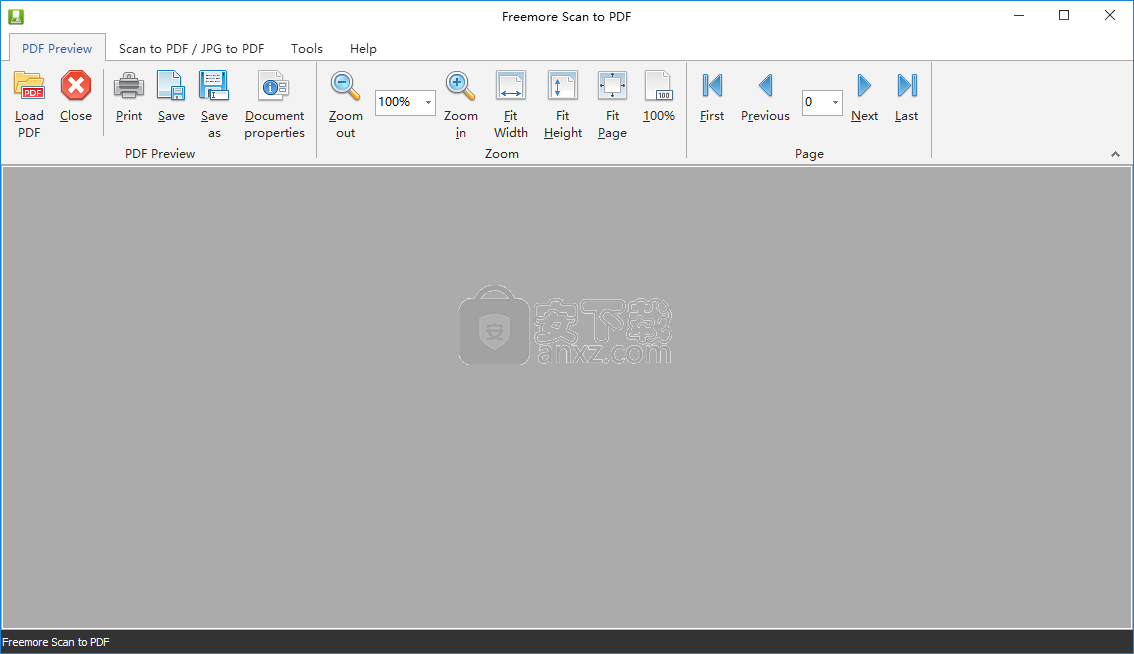
软件功能
扫描到PDF
配备了扫描仪增强技术(SET)的Freemore Scan to PDF有助于将包含文本,图片等的纸质文档扫描为可以轻松分发,跟踪和分析的可接受的PDF格式。创建的PDF文件可以通过电子邮件发送,在线上传,甚至可以在移动设备和智能手机上查看。此外,与传统的打印和邮寄相比,您可以节省时间和金钱。Freemore Scan to PDF适用于大多数Twain和WIA扫描仪,并具有出色的图像压缩率。
定纸张尺寸和压缩率
可以通过纸张尺寸和压缩率指定输出的PDF质量。默认的PDF纸张大小为A4,在大多数情况下都可以使用,但是当然您仍然可以从A0,A1,A2,A3,A4,A5,A6,B5,Letter,Legal,Ledger, JPEG,RLE,G3Fax和G4Fax等输出压缩方法也可用于产生出色的输出质量。简而言之,该软件可提供输出质量,而不会出现任何错误和任何损失,这对于使PDF文件呈现出良好的效果非常有帮助。
使用Outlook发送PDF文件
Freemore Scan to PDF使您可以发送PDF文件,而无需通过Outlook与一键式电子邮件附件来更改原始文件。它有助于更有效地处理基于电子邮件的通信,并简化电子邮件搜索和检索,从而弥合Outlook与文件之间的鸿沟。这是传真文档的最佳替代方法-比传真更便宜,更快,质量更好,因此您可以与朋友和同事快速共享PDF文件(这可以是信件,声明,合同,杂志文章或几乎任何东西)。
预览PDF和图像
内置的独立精益查看器使您可以在嵌入式或独立的,可单独配置的安全PDF查看控件中打开,查看和打印PDF文档。PDF预览器使您可以放大/缩小和调整宽度/高度/页面,或使用“第一”,“上一步”,“下一个”和“最后一个”按钮在页面之间切换以预览PDF文档。在图像查看器窗口中,可以根据需要使用“放大/缩小”,“适合宽度/页面”和“ 100%”以获得更好的图像预览。它通常适用于所有公司区域,以节省内存资源,减少加载时间并最大程度地降低安全风险。
使用安全选项加密和解密
Freemore扫描到PDF为用户提供了密码保护功能,以便用户向PDF文件添加密码,以控制谁可以访问您的PDF文件。该保护会对PDF的内容进行加密,因此无法对其进行预览,打印或建立索引,然后应用密码。相反,您可以删除添加的用于解锁PDF文件的密码,以修改,打印或复制受保护的文件。
软件特色
对PDF文件进行数字签名
数字签名工具有助于将数字签名应用于关键业务PDF文档,以识别和验证信息的原始作者,或验证信息在签名后是否未被更改。
查看PDF属性
“文档属性”对话框使您可以向PDF文件中添加一些元数据,例如标题,作者,主题和关键字,并且可以自定义名称和值。它显示了PDF的安全性状态和字体。您可以使用“导航”选项卡,“放大倍率”,“页面布局”和设置起始页面等选项来更改PDF文件的显示方式(视图布局)。这样,完成您的PDF属性并在搜索结果中标识您的PDF文档很有用。
支持多种格式
这个免费的JPG至PDF转换器软件支持所有广泛使用的图像格式,包括JPG / JPEG,TIF,TIFF,BMP,GIF,PNG,EMF,WMF,JPE,ICO,JFIF,PCX,PSD,PCD,TGA等。 。任何图像都可以转换为专业的PDF文件。
办公室风格的功能区界面
Freemore Scan to PDF提供Microsoft Office风格的Ribbon界面。任务和工具分为多个选项卡,按功能分组,并通过易于理解的文本标签以图形方式表示,从而提供立即熟悉的用户界面,不会使您寻求帮助。不需要任何技术知识,即使是初学者也可以毫无困难地完成转换。
100%免费,安全且不需要Adobe
Freemore Scan to PDF是完全免费的。它不包含广告软件,间谍软件或任何其他恶意组件。它是100%清洁且可靠的安装和运行。最重要的是,它是独立软件,不需要Adobe Acrobat Reader或任何其他第三方软件。您无需安装任何版本的Adobe Acrobat即可执行所有操作。
安装方法
1、运行Freemore Scan to PDF,进入如下的向导界面,单击【next】按钮。
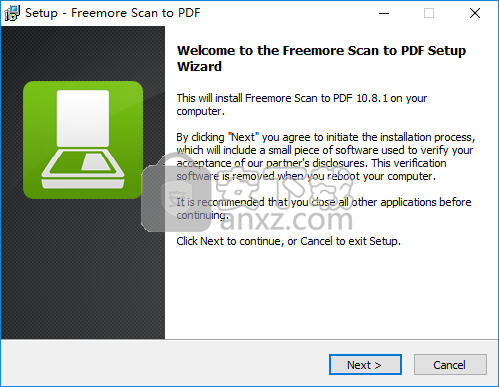
2、阅读软件许可协议,勾选【Accept】的选项,再进入下一步的安装。
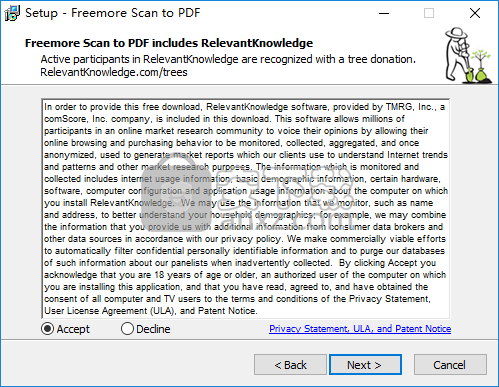
3、问卷信息调整,用户任意填写后进入下一步的安装,等待完成。
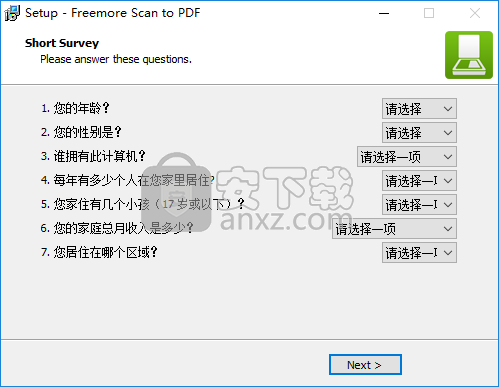
4、安装完成后,即可自动运行Freemore Scan to PDF。
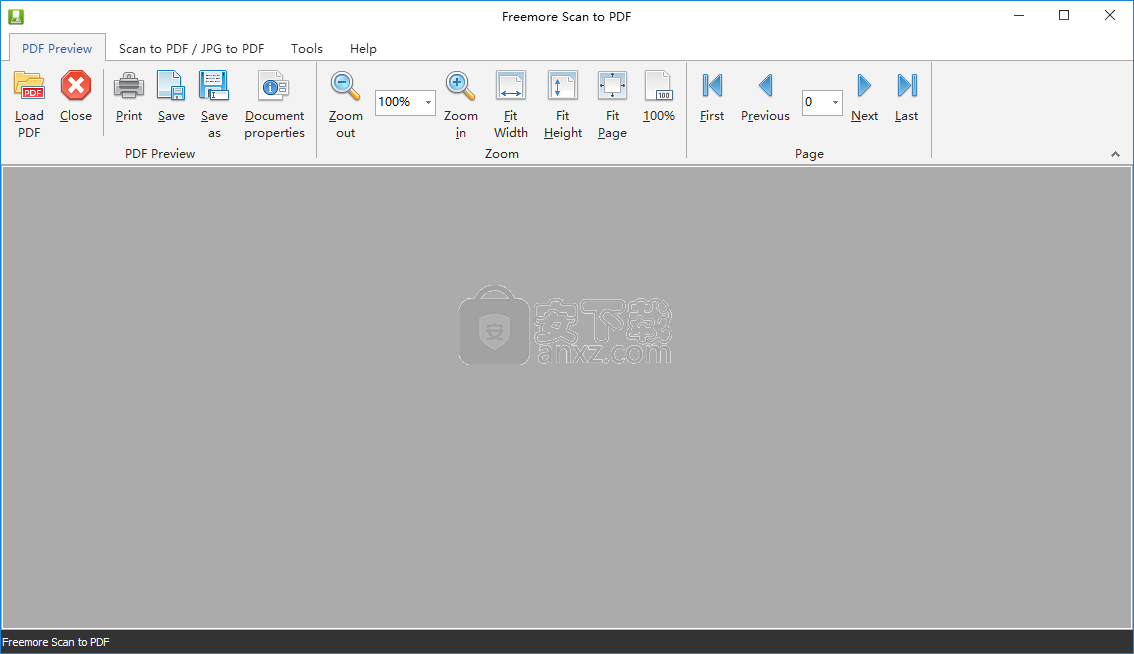
使用方法
1、运行Freemore Scan to PDF,进入如下所示的软件主界面。
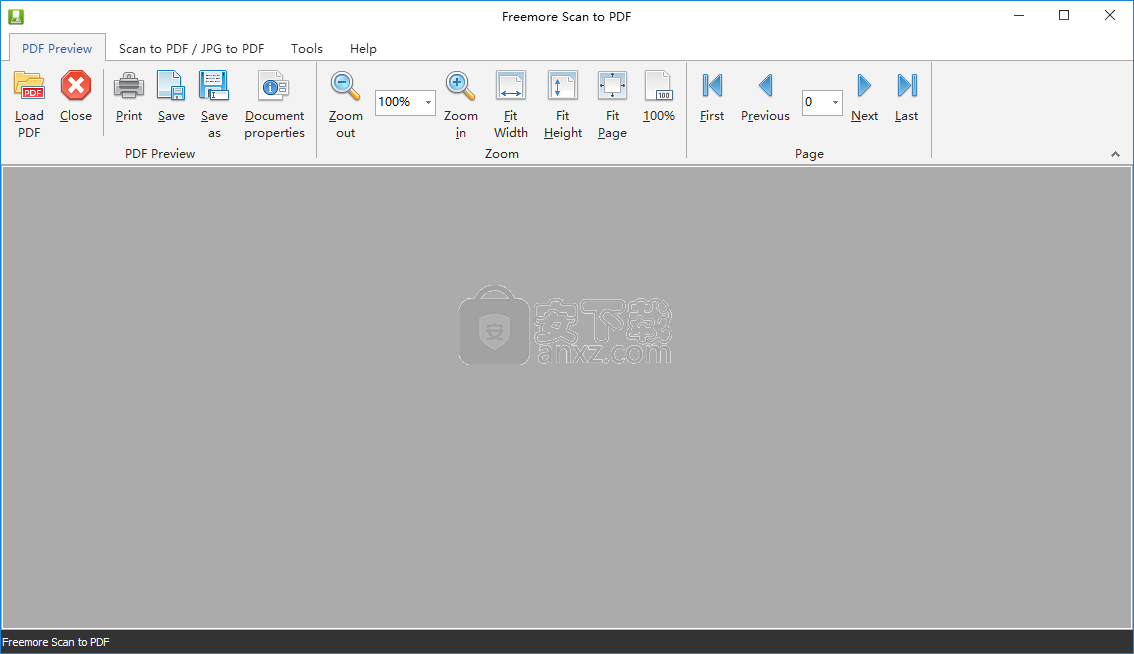
2、在PDF浏览界面,用户可以打开PDF文件进行预览操作。
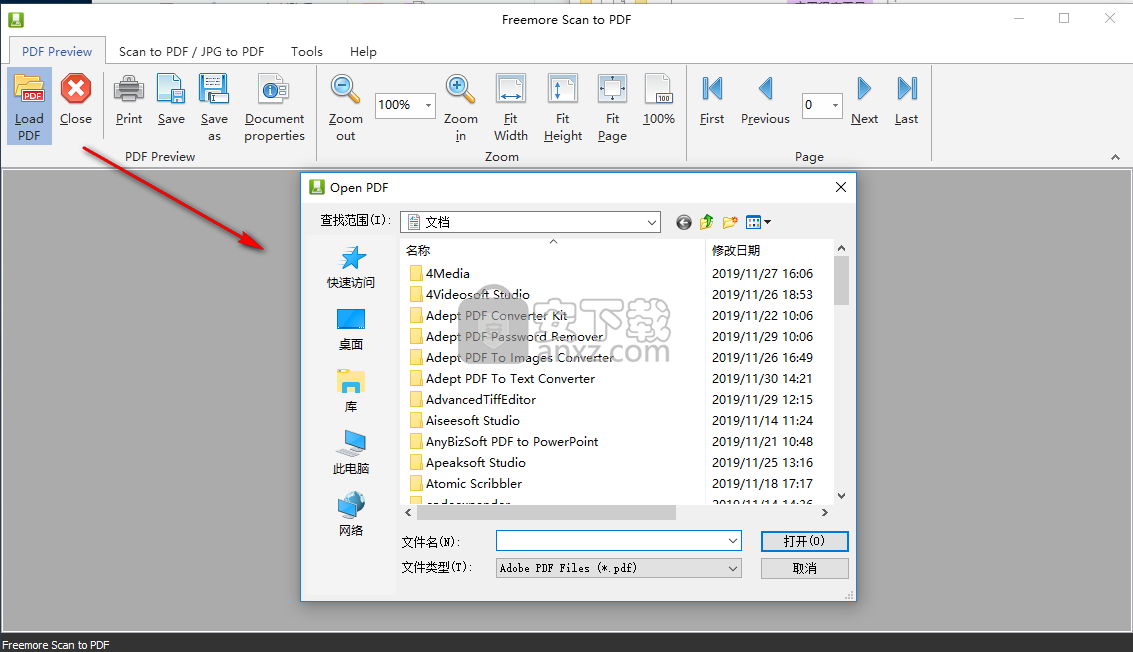
3、支持进行放大、缩小、高度自适应、宽度自适应等视图功能。
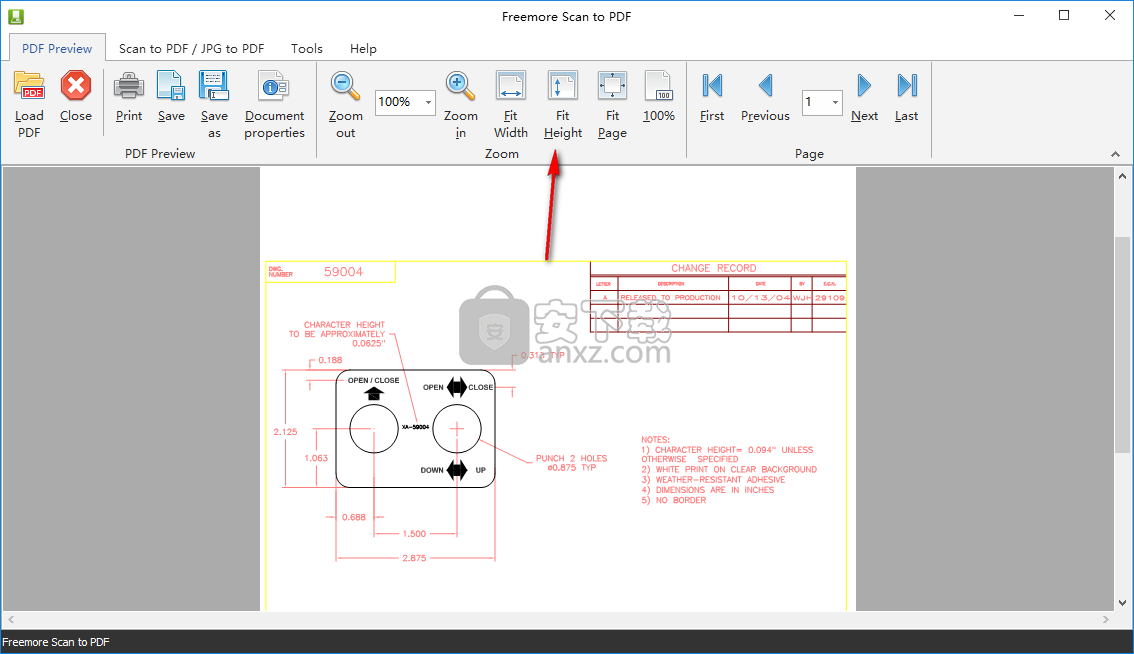
4、用户可以快速进入上一页、下一页、最后一页...。
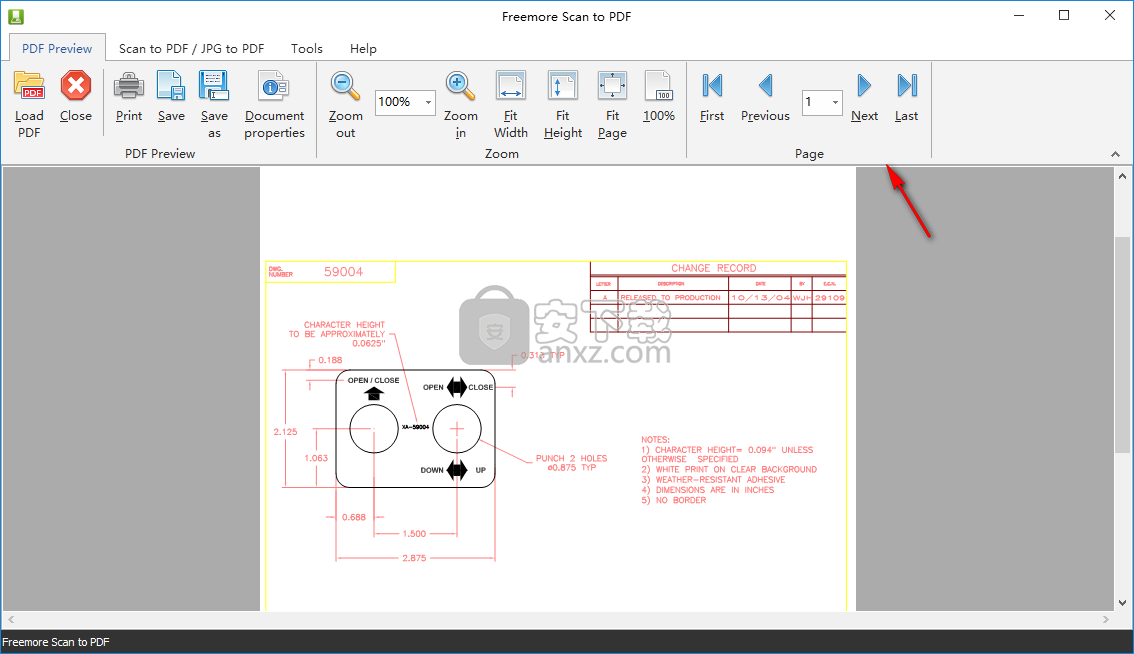
5、打开扫描到PDF/图片转PDF界面。
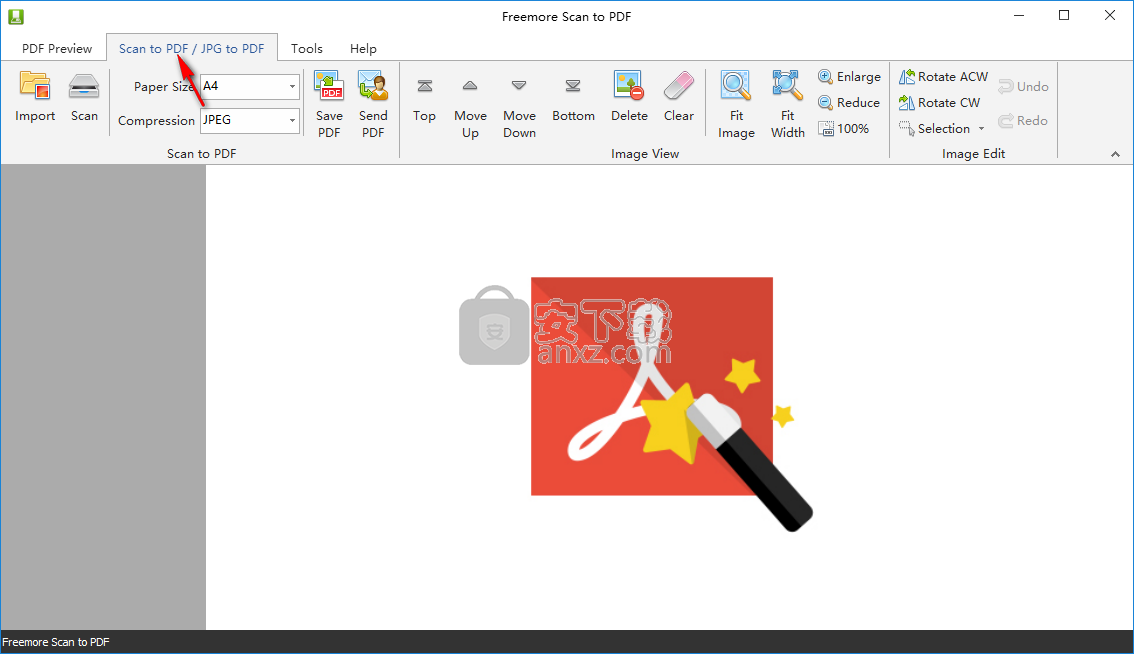
6、点击【Imoprt】按钮户可以快速的选择要扫描的图像文件文件,或者点击【scan】直接通过扫描仪扫描。
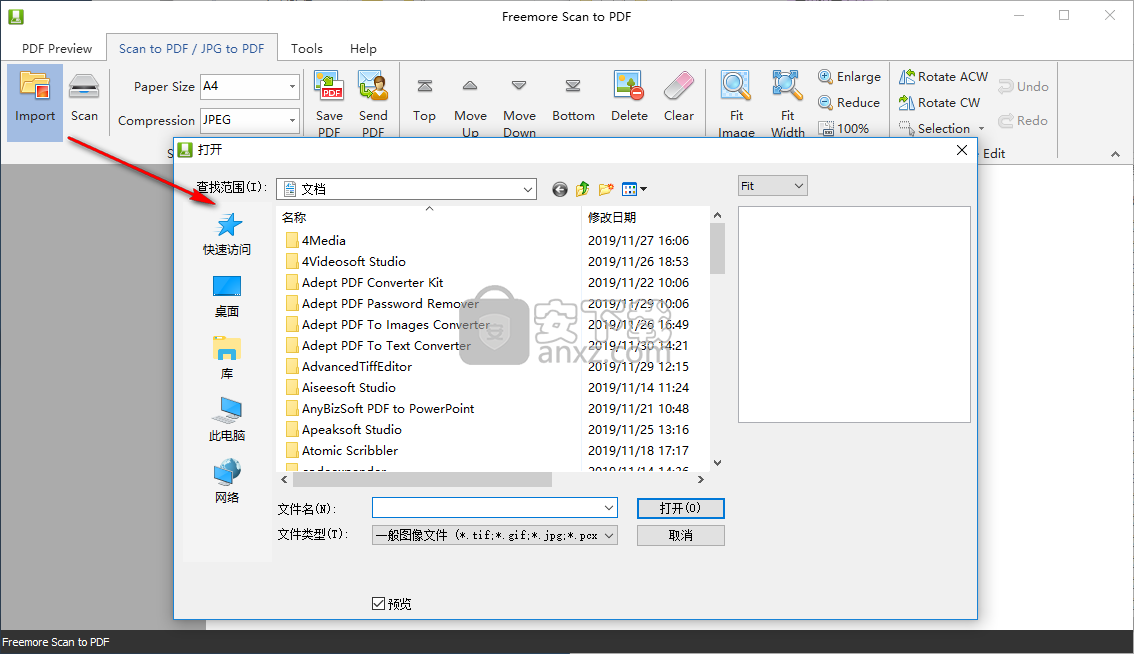
7、设置纸张尺寸以及其他各项参数。
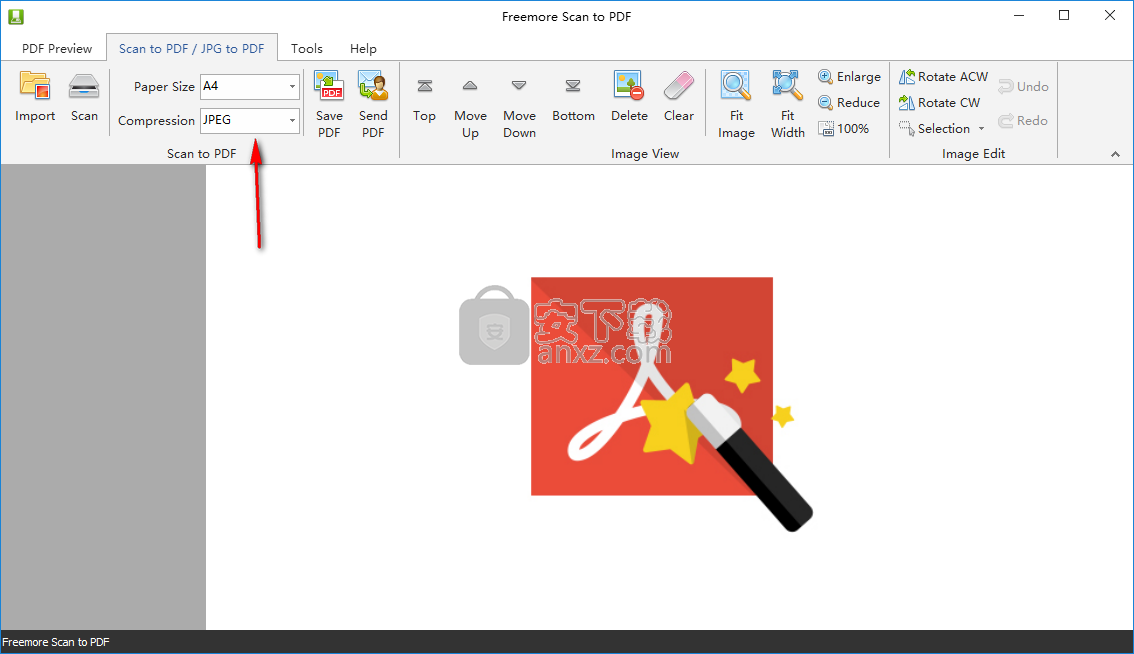
8、在工具栏中提供了旋转、删除、擦除等丰富的工具,便于您进行调整。
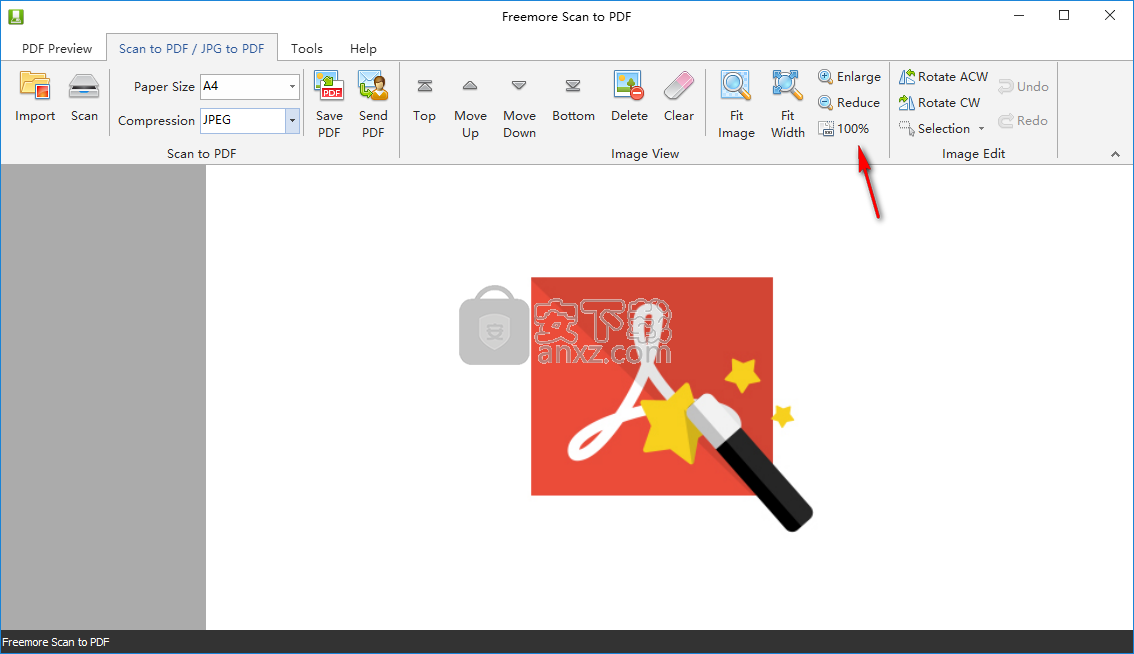
9、最后,点击【save PDF】按钮即可进行保存。
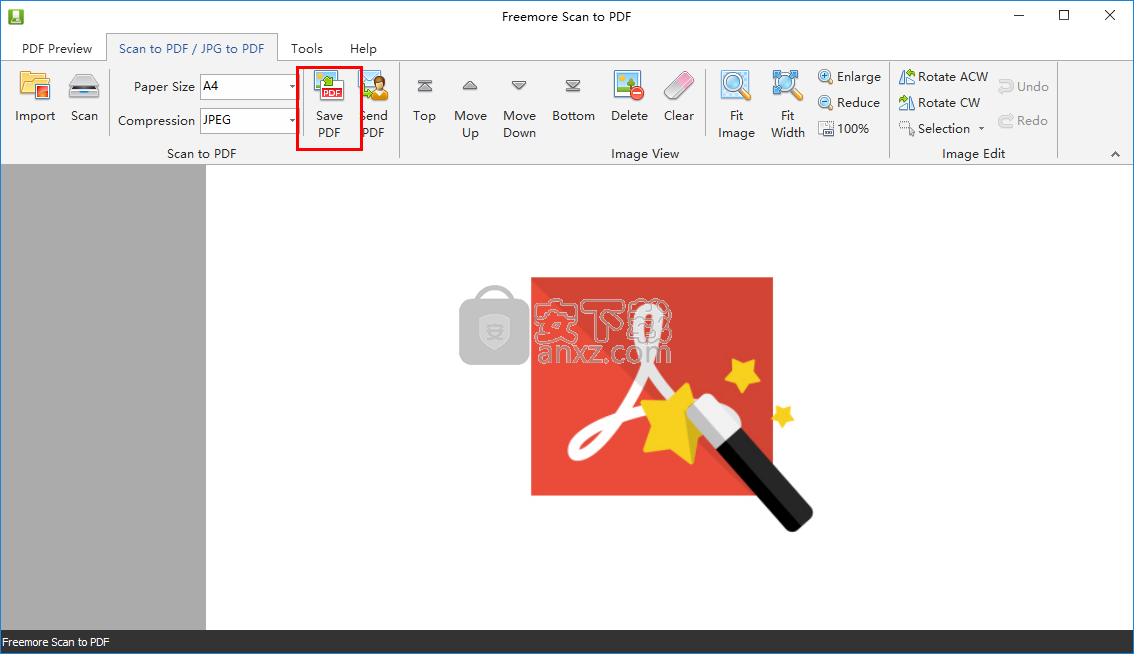
人气软件
-

PDFdo PDF Converter(PDFdo PDF转换器) 46.5 MB
/简体中文 -

vCard(vcf)文件生成器 4.24 MB
/简体中文 -

lid converter pdf(PDF转换器) 115.0 MB
/简体中文 -

Any PDF to DWG Converter(pdf转dwg格式转换器) 3.99 MB
/简体中文 -

PDF Image Extraction Wizard(pdf提取图片工具) 5.0 MB
/简体中文 -

Spin 3D Mesh Converter(3d模型格式转换器) 0.32 MB
/简体中文 -

天若OCR文字识别工具 13.5 MB
/简体中文 -

金山PDF转WORD转换器(WPS PDF to Word) 41.3 MB
/简体中文 -

FoxPDF Word to PDF Converter(Word转PDF工具) 13.9 MB
/简体中文 -

Audio Reader XL(文字转语音软件) 73.7 MB
/简体中文


 我速PDF转换器 2.3.1.0
我速PDF转换器 2.3.1.0  金舟PDF转换器 6.7.7.0
金舟PDF转换器 6.7.7.0  极速玩转 v1.0.2.37
极速玩转 v1.0.2.37  嗨格式PDF转换器 v3.6.200.529
嗨格式PDF转换器 v3.6.200.529  PDFChef2021(PDF编辑器) v21.0.0 中文
PDFChef2021(PDF编辑器) v21.0.0 中文  Batch HXS to DOC Converter(HXS转Word转换器) v2020.12.502.2474 破解
Batch HXS to DOC Converter(HXS转Word转换器) v2020.12.502.2474 破解  无敌PDF转JPG工具 v2.2
无敌PDF转JPG工具 v2.2 














